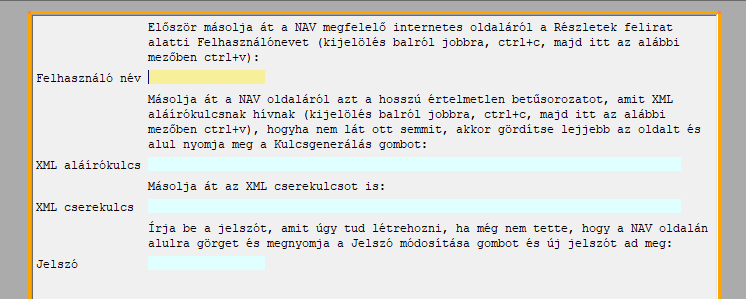2018. július 1-jén hatályba lépett az a jogszabály,
amely szerint
- a belföldi adóalanynak szóló,
- 100 ezer forintot elérő vagy meghaladó áfa tartalmú kimenő számlákról
adóhatósági adatszolgáltatást kell teljesíteni.
A MAKRODIGIT Számlaíró programot sikeresen felkészítettük a feladatra, de nem csak a számlázó programoknak kell felkészülnie a NAV adatszolgáltatásra, hanem a vállalkozóknak is. A jó hír, hogy egyszer kell csak végigmenni a NAV-os regisztrációs folyamaton, mely az alábbiakból épül fel:
Van-e NAV?
Státusz információ a NAV Online Számla Rendszeréhez. Itt ellenőrizheti, hogy üzemel-ea NAV adatszolgáltatás számlabeküldője.
Hogyan ellenőrizhetem
Az adatszolgáltatás ellenőrzése
a NAV Online Számla felületén
és a Makrodigit Számlaíró
programban
Windows XP-s számítógépről
A már elavultnak számító és
a Microsoft által sem támogatott
Windows XP rendszeren
a NAV online számla jelentés ...
NAV bekötés regisztrációs feladatok
Ügyfélkapus regisztráció
Első lépésként az ügyfélkapuhoz kell regisztráció Önnek, mint adózó, vagy az adózó törvényes képviselője vagy állandó meghatalmazottja.
Amennyiben nincs még Ügyfélkapuja, akkor itt https://ugyfelkapu.magyarorszag.hu/regisztracio tájékozódhat a regisztrációs folyamatról (érdemes időben elkezdeni intézni)!
NAV Online Számla regisztráció
Itt két regisztrációt is el kell végezni. Egy „elsődleges felhasználó” és egy „technikai felhasználó” regisztrációt. Elsődleges felhasználó Ő az a természetes személy, aki az adózó nevében végzi az adatszolgáltatást a NAV felé, amennyiben például kézi számlatömbbel állít ki 100.000 Ft feletti ÁFA tartalmú számlát.
Technikai felhasználó
Ez a regisztráció ahhoz kell, hogy hitelesítse a NAV felé céged és az általa használt Makrodigit Számlaíró programot. A technikai felhasználó létrehozása után kapja meg azt az XML kulcsot (azonosító kódot), amit meg kell adnia a számlázó programban, hogy a NAV be tudja Önt azonosítani az automatikus, emberi beavatkozás nélküli számlázó program által történt adatszolgáltatáskor.
NAV Online Számla regisztráció lépései
1. Regisztráció első lépése
Nyissa meg a NAV Online Számla regisztrációs felületét! Amennyiben már rendelkezik Ügyfélkapus felhasználóval, úgy az adózói regisztrációt az Adatkezelési tájékoztató elolvasásával, kipipálásával, valamint az ADATSZOLGÁLTATÁSRA KÖTELEZETT ADÓZÓI REGISZTRÁCIÓ gombra kattintással kezdheti e!
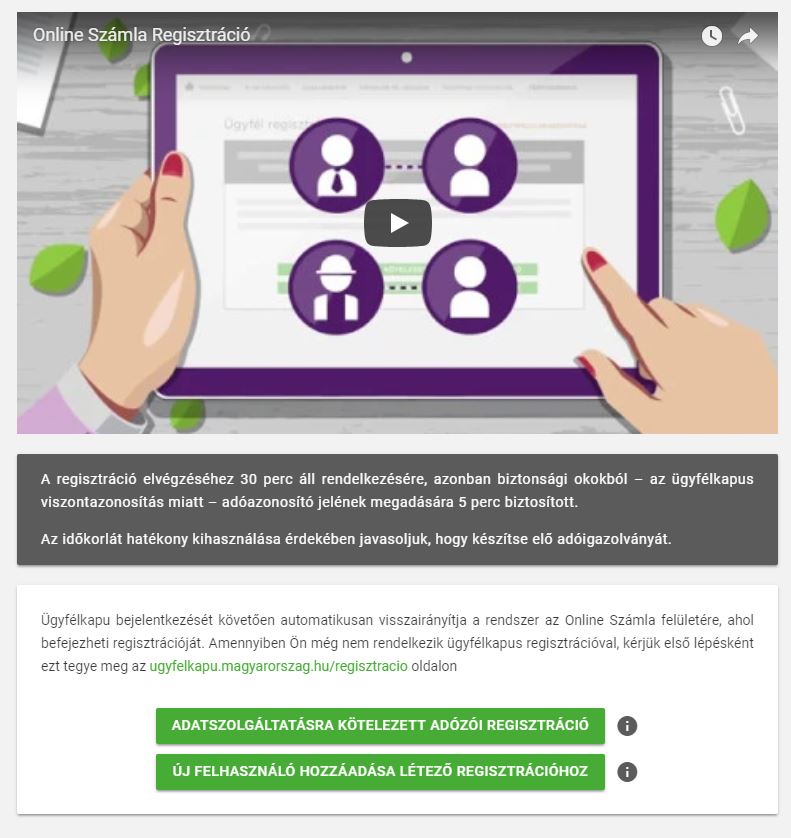
2. Ügyfélkapus belépés
Most a rendszer átirányítja az Ügyfélkapura, ahol
- a felhasználónevét és
- jelszavát kell megadnia
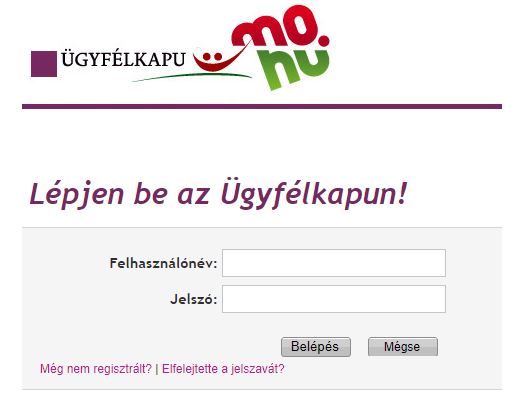
3. Hitelesítés
Miután az Ügyfélkapu beazonosította, az adóazonosítót kell megadnia a hitelesítéshez:
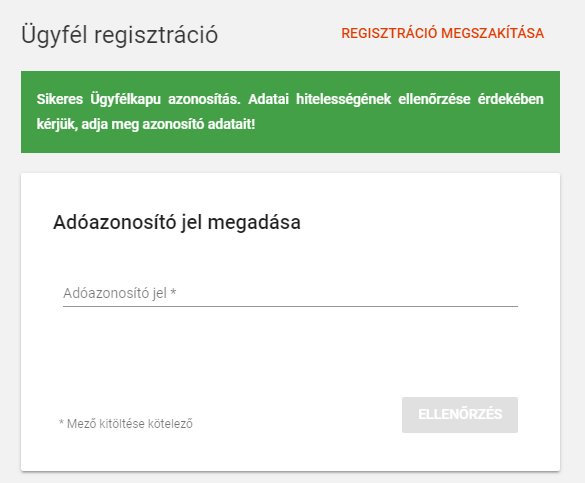
4. Adatellenőrzés
A rendszer ellenőrzi, hogy az Ön által megadott adatokkal történt-e már korábban regisztráció. Ha igen, akkor lehetősége van a korábban létrehozott felhasználóval vagy egy új felhasználó létrehozásával tovább folytatni a munkamenetet.
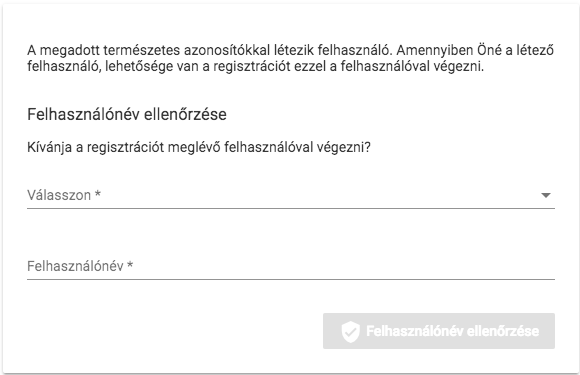
5. Ügyfél regisztrációhoz szükséges részletes adatok megadása
Ennél a pontnál kell az adózóra vonatkozó részletes adatokat megadnia.
Két opció közül választhat a „REGISZTRÁCIÓ TÍPUSA” fület lenyitva:
- Gazdálkodó szervezet (pl. Kft., Bt., stb.) vagy
- Egyéni vállalkozó
A rendszer itt gördülékenyen visz tovább, ugyanis a
- gazdálkodó szervezet esetében az adószámot kell megadnod,
- egyéni vállalkozóknál pedig a rendszer elvégez egy adóazonosítást.
Miután az ellenőrzés megtörtént, a rendszer automatikusan megmutatja a NAV nyilvántartásából átvett adatokat.
Ha mindent rendben talál, akkor már csak egy e-mail címet és egy telefonszámot kell megadnia a kapcsolattartáshoz.
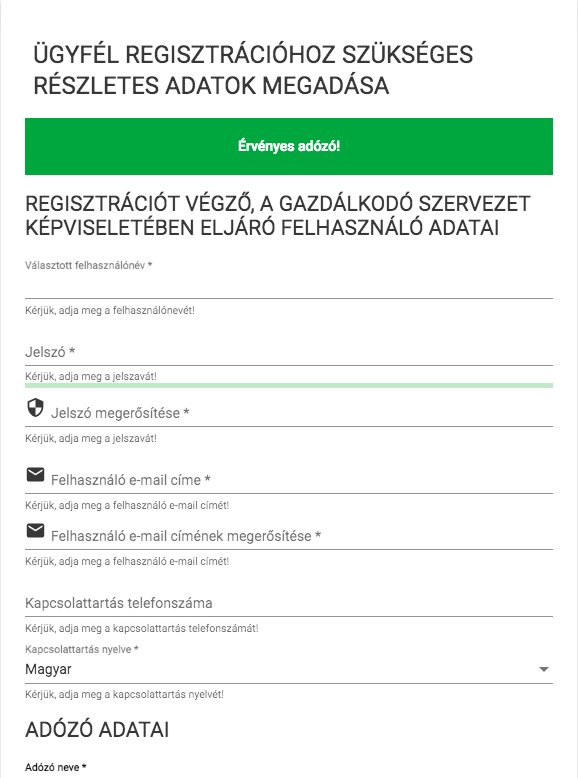
Most már van egy Elsődleges felhasználója, amivel be tudja küldeni a NAV-nak az érintett számlákat, amennyiben azokat kézi számlatömbön állítja ki.
6. Technikai felhasználó hozzáadása
Ahhoz, hogy számlaíró programon keresztül is be tudja küldeni automatikusan a számlákat, még egy Technikai felhasználóra is szüksége lesz az elsődleges felhasználó mellett, valamint egy XML kulcsra!
Ehhez a „FELHASZNÁLÓK” oldalon az „ÚJ FELHASZNÁLÓ” panelre kell kattintani és a „TECHNIKAI FELHASZNÁLÓ”-t kiválasztani. A Technikai felhasználó létrehozásának véglegesítéséhez egy jelszót is meg kell adnia és már majdnem készen is vagy. Ezt a jelszót jól meg kell jegyezni, mert szüksége lesz rá később.
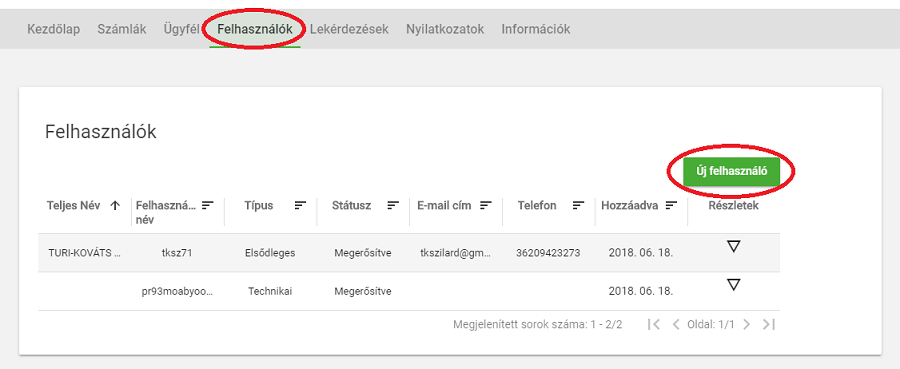
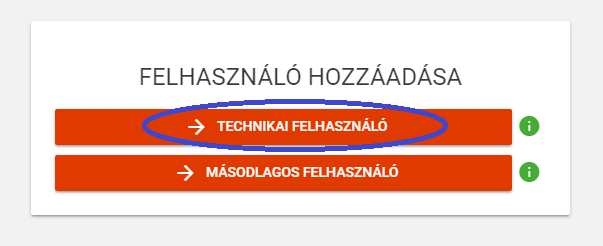
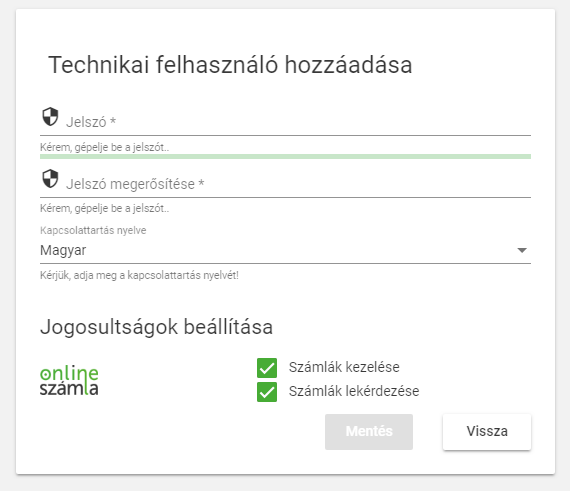
Most már rendelkezik technikai felhasználóval is! A folyamat befejezéséhez már csak egy XML kulcsra van szüksége, melyet azért kell legenerálnia, hogy Makrodigit Számlaíró célzottan, az Ön adataival tudjon kommunikálni a NAV-val.
7. XML Kulcs generálás
Ahhoz, hogy a NAV rendszere és a számlázó program tudjon egymással kommunikálni, szükséged van egy ún. XML kulcsra.
A technikai felhasználó sorában a részletek oszlopnál a lefelé mutató háromszögre kell kattintani. Itt lejjebb görgetve megtalálható a kulcsgenerálás lehetősége.
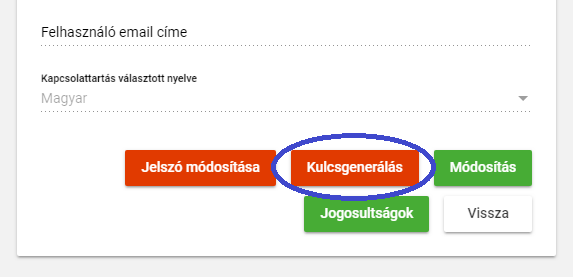
Ezután feljebb görgetve láthatjuk a felhasználónév alatt az xml aláírókulcsot és cserekulcsot.
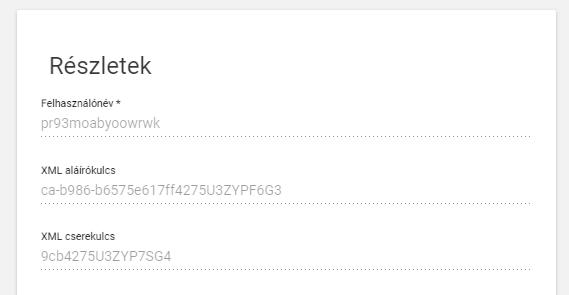
Ezt az aláírókulcsot kell megadnia az Online Számla >> Éles technikai felhasználó menüpontban, hogy a NAV adatszolgáltatást tudja teljesíteni a Makrodigit Számlaíró használatakor!